Instalacja modemu SMS (Ozeki 4G SMS Modem)
Ten artykuł pokazuje, jak wysyłać SMS-y bezprzewodowo za pomocą modemu SMS. Artykuł wyjaśnia te kroki na przykładzie Ozeki 4G LTE SMS Modem. Ozeki 4G LTE SMS Modem to szybki, profesjonalny modem bezprzewodowy, który może być podłączony do komputera za pomocą portu USB. Jest doskonałym wyborem dla większości rozwiązań SMS. Działa z prędkością 115200 bodów i oferuje doskonałą współpracę z Ozeki SMS Gateway.
Co to jest modem 4G?
Modem 4G to urządzenie sprzętowe zaprojektowane do nawiązywania połączeń z sieciami komórkowymi. Po podłączeniu do sieci można go używać do wysyłania i odbierania wiadomości SMS. Jest to świetny wybór do tworzenia zautomatyzowanych usług tekstowych, takich jak alarmy SMS lub wysyłanie masowych wiadomości marketingowych.
Jak działa wysyłanie SMS-ów przez modem 4G
Wysyłanie SMS-ów z modemu 4G wymaga samego modemu, komputera, Ozeki SMS Gateway oraz urządzenia mobilnego odbiorcy. Podłączony komputer skompiluje wiadomość tekstową za pomocą Ozeki SMS Gateway. Potrzebny jest tylko adres i treść wiadomości. Komputer użyje modemu do wysłania SMS-a do operatora sieci. Operator przekaże wiadomość na telefon odbiorcy. (Rysunek 1)
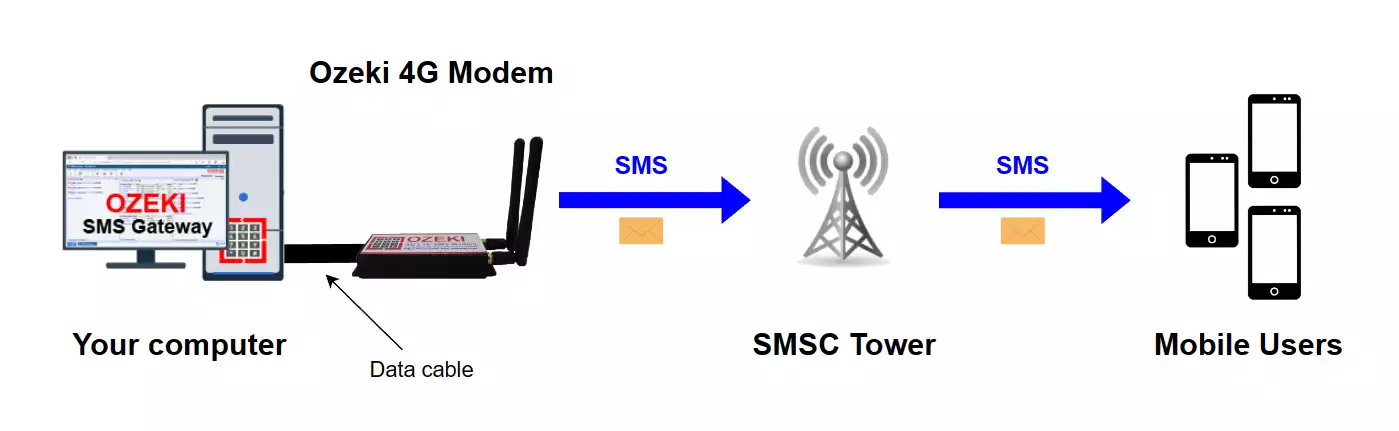
Kompatybilność z Ozeki SMS Gateway
Ozeki 4G Modem to idealny wybór do użycia z Ozeki SMS Gateway. Podczas projektowania modemu szczególną uwagę zwróciliśmy na kompatybilność z Ozeki SMS Gateway i innymi usługami Ozeki, a także na wysoką prędkość, małe rozmiary i łatwość konfiguracji. Dostarczamy również aktualne informacje i przewodniki konfiguracyjne dla wszystkich naszych urządzeń.
Jak wysłać SMS za pomocą modemu 4G
Aby wysłać SMS za pomocą modemu 4G:
- Włóż kartę SIM do modemu
- Podłącz antenę do modemu
- Podłącz modem do komputera za pomocą kabla USB
- Uruchom Ozeki SMS Gateway
- Wykonaj automatyczne wykrywanie modemu SMS
- Wpisz numer telefonu odbiorcy
- Napisz treść wiadomości SMS
- Kliknij Wyślij, aby wysłać SMS
- Sprawdź wysłaną wiadomość testową
Konfiguracja Ozeki 4G LTE SMS Modem (samouczek wideo)
W tym filmie instruktażowym pokażemy, jak skonfigurować modem Ozeki 4G. Do konfiguracji potrzebny jest modem Ozeki 4G, karta SIM, dwie anteny i kabel USB. Najpierw wkładamy kartę SIM do modemu, następnie podłączamy anteny do modemu. Teraz wystarczy podłączyć modem do komputera. Po pomyślnym podłączeniu modemu do komputera zapali się dioda zasilania, wskazując, że działa.
Zdobądź części potrzebne do pomyślnego podłączenia modemu
Aby podłączyć modem do komputera, będziesz potrzebować następujących elementów (widocznych na Rysunku 2): kartę SIM, dwie anteny, kabel USB oraz sam modem. Upewnij się, że masz wszystkie niezbędne akcesoria do korzystania z modemu, ponieważ nawet najmniejsze szczegóły są istotne.

Włóż kartę SIM do modemu
Zacznij od włożenia karty SIM do modemu, co jest pierwszym krokiem w procesie. Ta czynność przypomina włożenie karty SIM do telefonu komórkowego. Karta SIM służy do nawiązania połączenia między modemem a siecią. (Ilustracja na Rysunku 3)
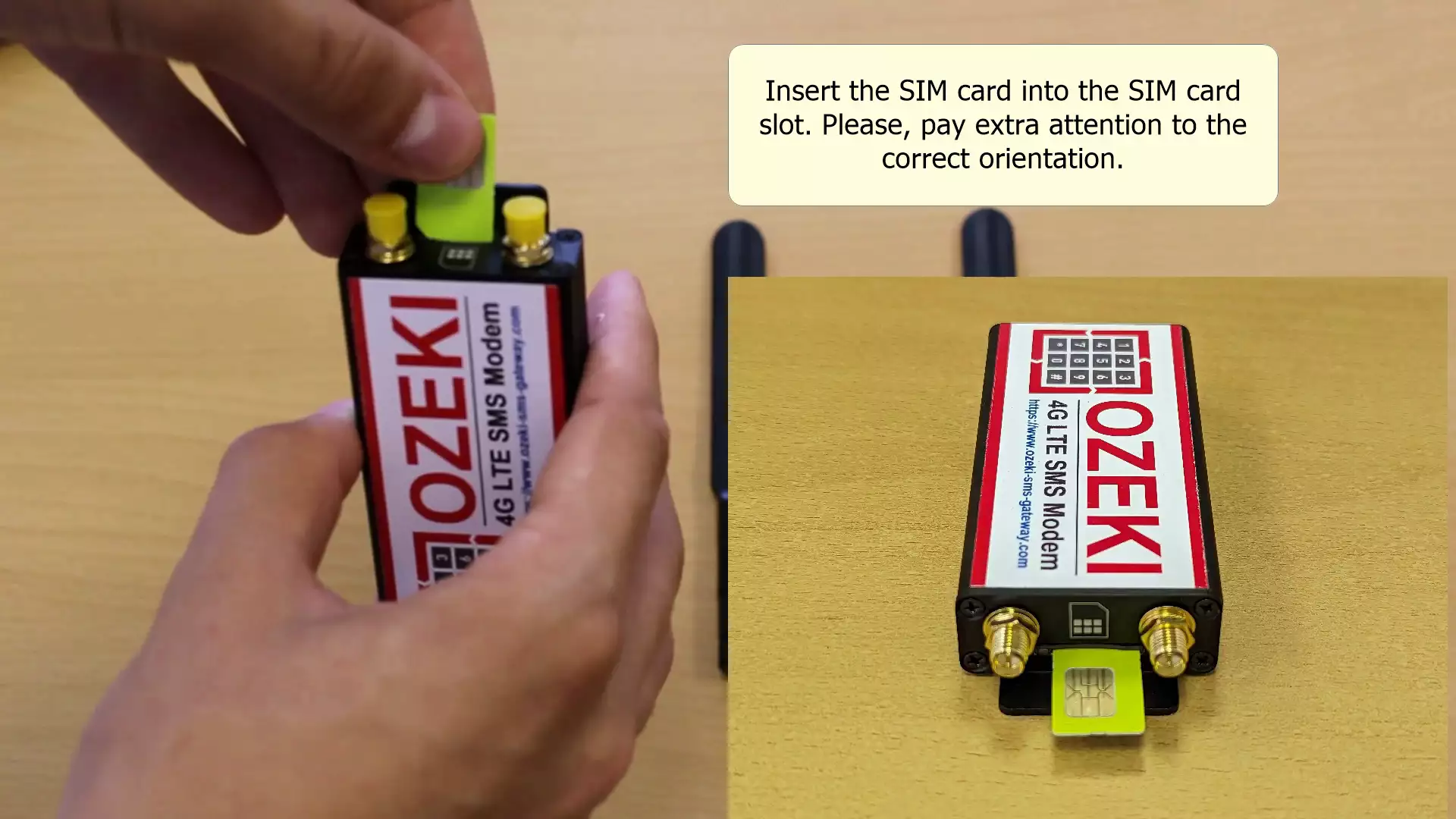
Ważne ustawienia karty SIM
Ustawienia opisane tutaj są bardzo ważne. Niezastosowanie się do tych kroków spowoduje niekompatybilność karty SIM z modemem Ozeki 4G. Konieczne jest wyłączenie kodu PIN oraz przekierowanie połączeń na inny numer. Te czynności można wykonać na zwykłym telefonie komórkowym (patrz Rysunek 4).
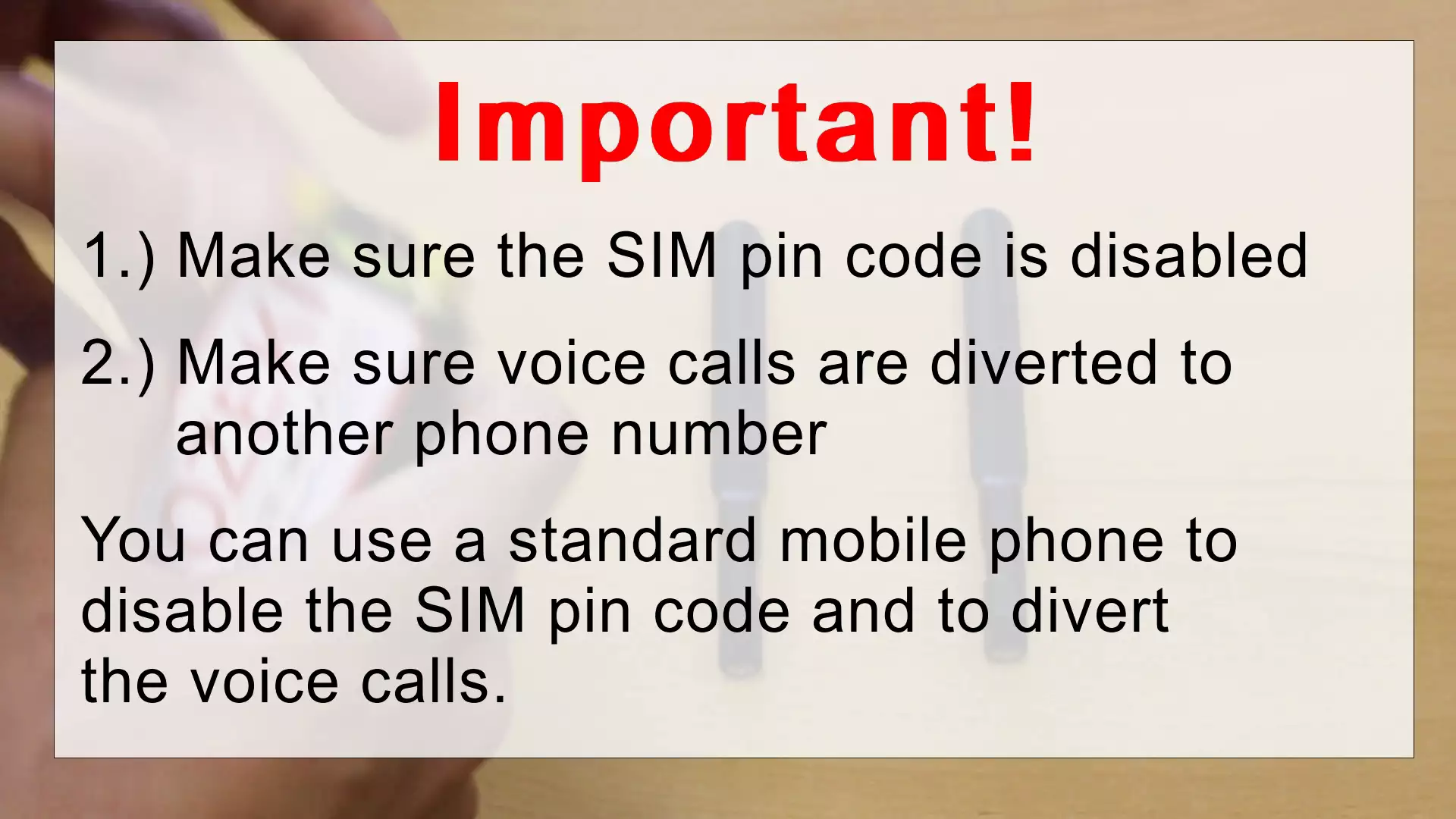
Podłącz antenę do modemu
Po włożeniu karty SIM przejdź do podłączenia anten do modemu. Upewnij się, że połączenie jest prawidłowe i dokładne, aby uzyskać optymalną wydajność. Antena służy zarówno do nadawania, jak i odbierania sygnału. (Ilustracja na Rysunku 5).

Włóż kabel USB do modemu
Następnym krokiem jest włożenie kabla USB do modemu. Ta czynność ustanawia połączenie między modemem a komputerem. Zaleca się użycie sprawnego kabla, aby uniknąć potencjalnych przerwań w połączeniu. (Patrz Rysunek 6).

Podłącz kabel USB do komputera
Na koniec podłącz drugi koniec kabla USB do komputera. Włóż go do portu komputera. (Pokazano na Rysunku 7).
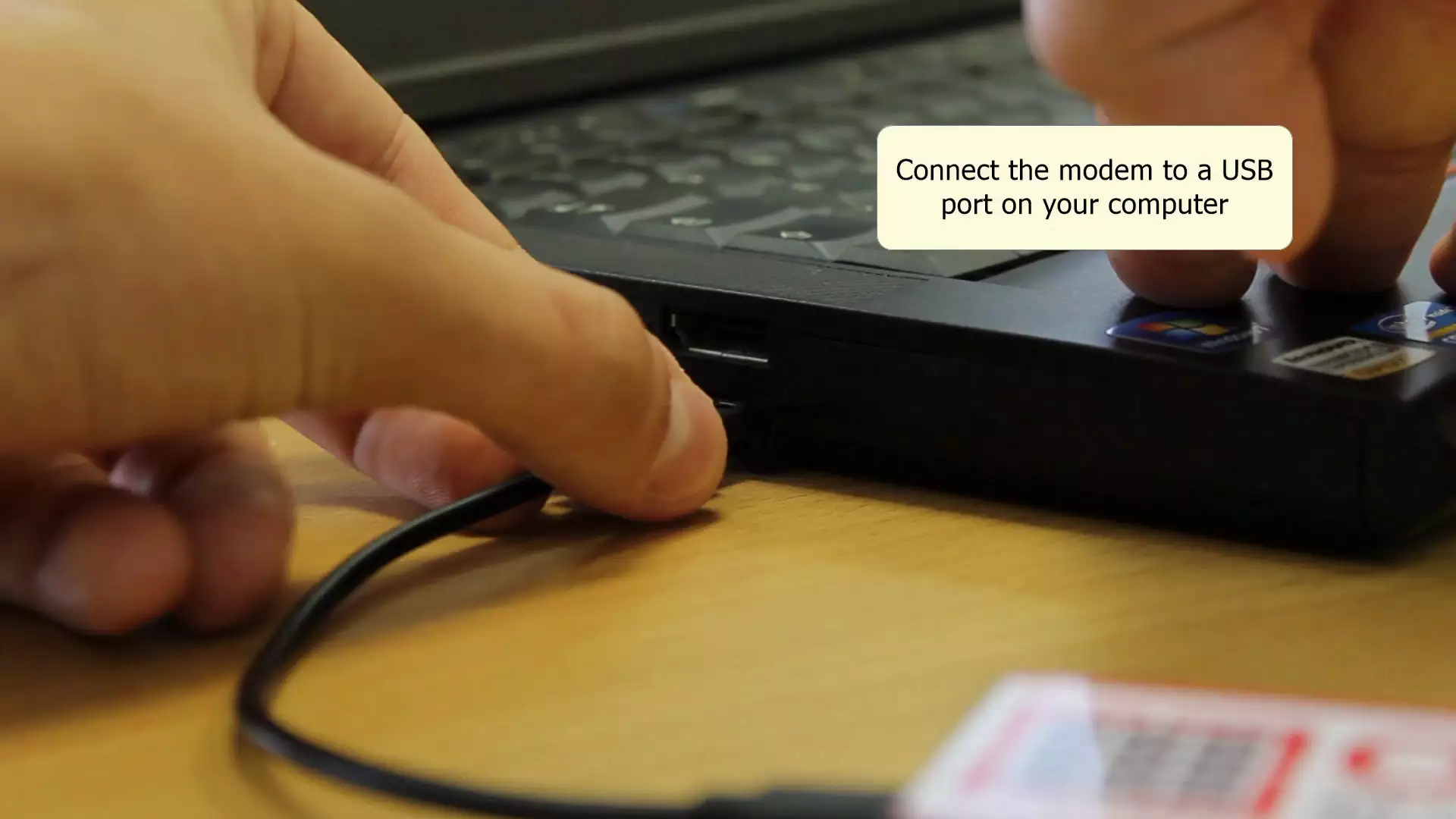
Konfiguracja oprogramowania Ozeki 4G LTE SMS Modem (samouczek wideo)
W tym filmie dowiesz się, jak skonfigurować modem Ozeki 4G LTE SMS Modem do wysyłania wiadomości tekstowych (SMS) za pomocą kabla USB. Do tej konfiguracji potrzebujesz podłączonego modemu Ozeki 4G i zainstalowanej platformy oprogramowania Ozeki. Zainstalujemy sterowniki i użyjemy Ozeki SMS Gateway, aby zainstalować nowy modem SMS i wysłać naszą pierwszą wiadomość testową. Po wysłaniu wiadomości sprawdzimy ją na urządzeniu odbiorcy.
Zainstaluj sterownik modemu Ozeki
Aby zainstalować sterownik modemu, przejdź do folderu, w którym znajduje się pobrany plik. Wypakuj pobrane pliki do nowego folderu i znajdź plik wykonywalny sterownika. Uruchom instalator, klikając dwukrotnie na niego; jeśli zostaniesz poproszony o uprawnienia administratora, kliknij Zezwól. (Patrz Rysunek 8).
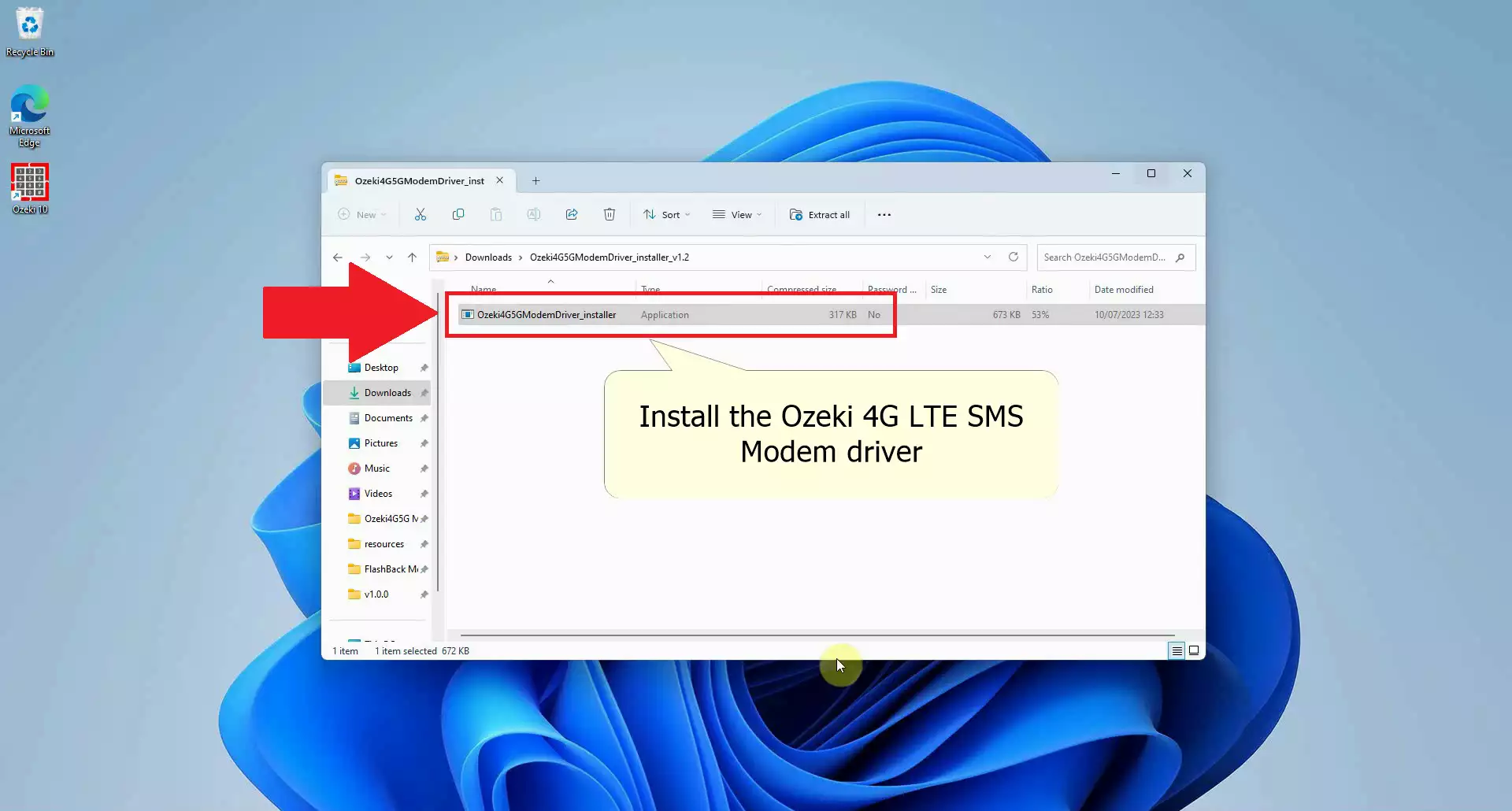
Kontynuuj instalację
Aby rozpocząć instalację sterownika, po otwarciu okna instalatora, po prostu kliknij przycisk Zainstaluj i cierpliwie czekaj na zakończenie instalacji. Po zakończeniu instalacji kliknij przycisk Zakończ, aby zakończyć proces konfiguracji. (Pokazano na Rysunku 9).
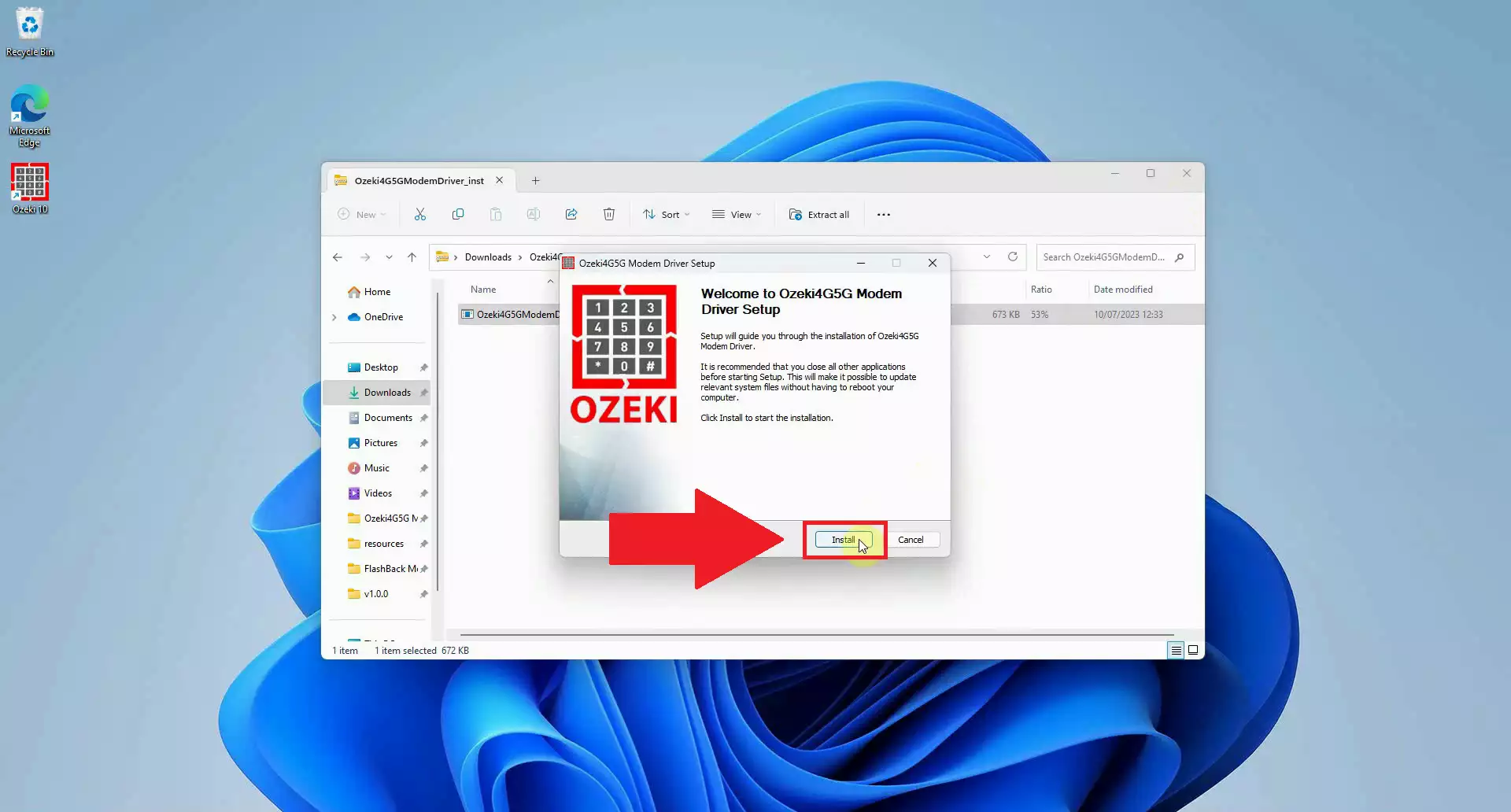
Otwórz aplikację Ozeki SMS Gateway w platformie Ozeki Software Platform
Aby uruchomić platformę Ozeki Software Platform, użyj funkcji wyszukiwania w pasku zadań systemu Windows. Wpisz Ozeki 10 i wybierz odpowiednią aplikację. Oprogramowanie powinno uruchomić się w krótkim czasie. W platformie Ozeki Software Platform przejdź do Ozeki SMS Gateway. Zwykle znajduje się on po lewej stronie, wraz z innymi domyślnymi aplikacjami. Znajdź i otwórz aplikację SMS Gateway, rozpoznawalną po ikonie telefonu z napisem "SMS". Spowoduje to uruchomienie aplikacji SMS Gateway. (Patrz Rysunek 10).
jeśli jeszcze nie pobrałeś platformy Ozeki Software Platform, możesz to zrobić tutaj: Strona pobierania instalatora Ozeki
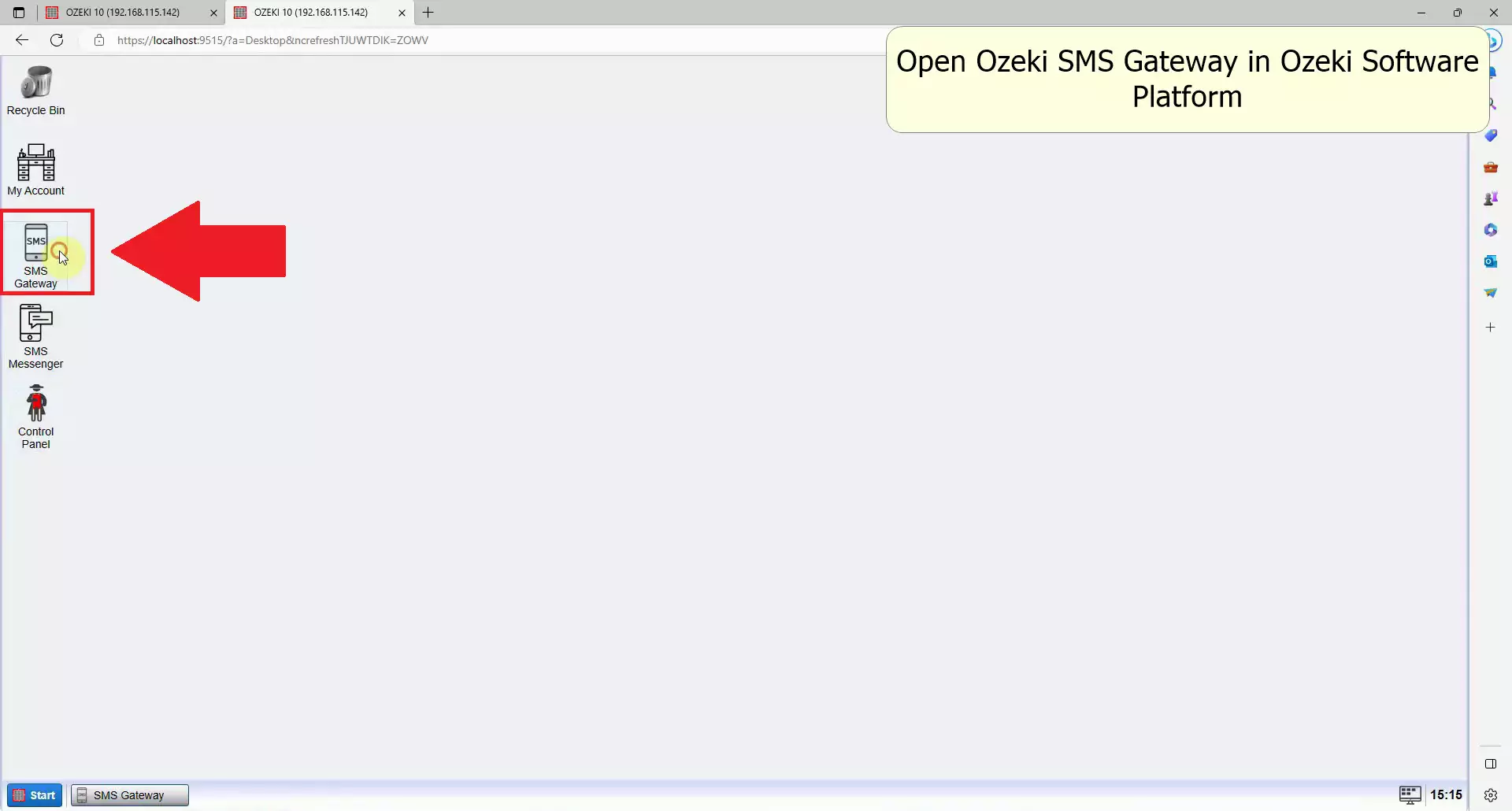
Dodaj nowe połączenie
Aby utworzyć nowe połączenie w Ozeki SMS Gateway, znajdź link dodaj nowe połączenie w panelu Połączenia po lewej stronie. Kliknij na niego, aby otworzyć stronę z listą połączeń, gdzie możesz skonfigurować modem SMS. (Widoczne na Rysunku 11).
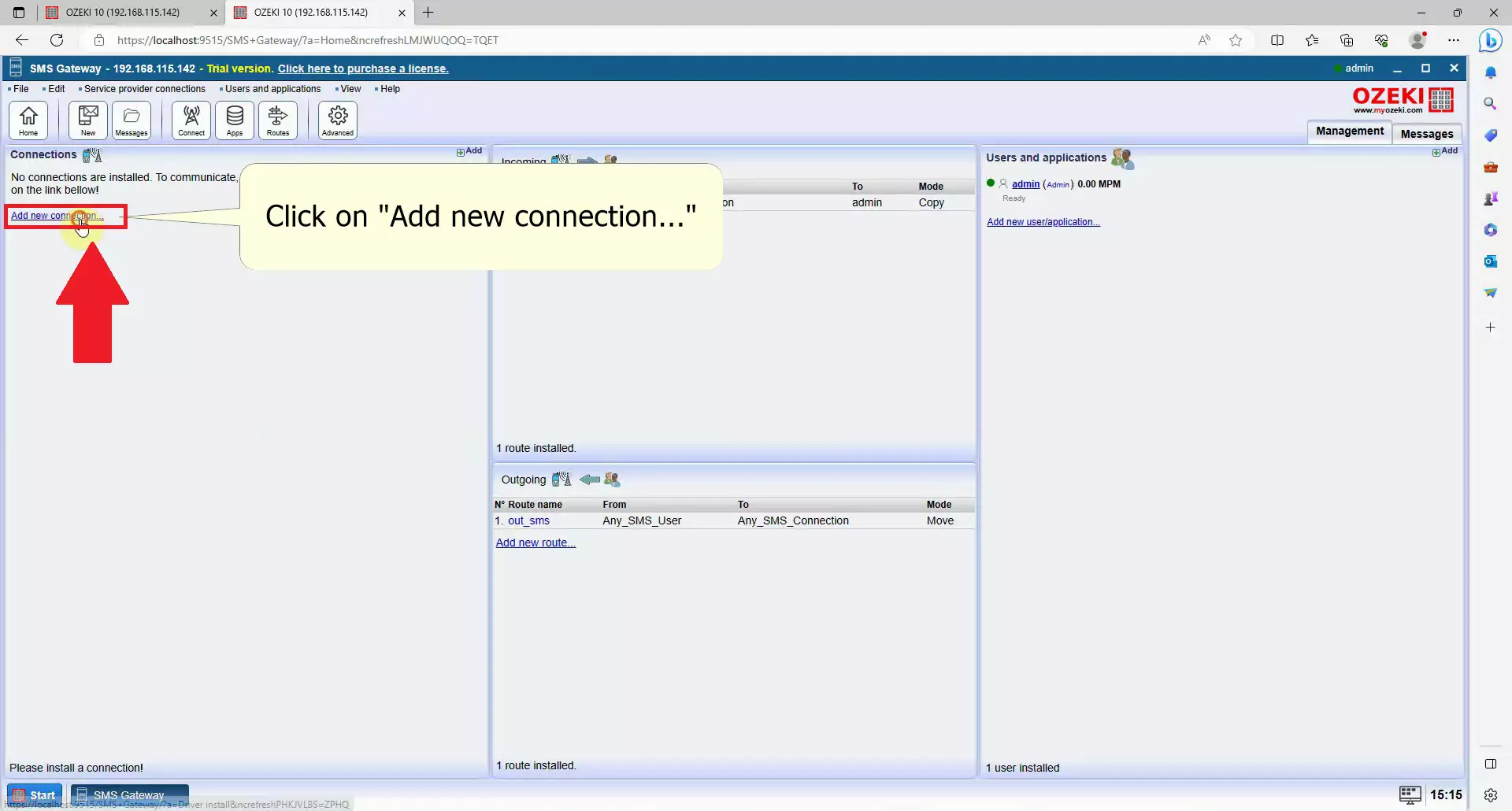
Zainstaluj nowy modem SMS
W następnym oknie znajdziesz listę dostępnych połączeń, które możesz utworzyć w aplikacji SMS Gateway. Znajdź listę instalacji połączeń bezprzewodowych i wybierz pozycję instalacji modemu SMS. Kliknij na link Zainstaluj, co pozwoli Ci zainstalować nowy modem w Ozeki SMS Gateway (Przykład na Rysunku 12).
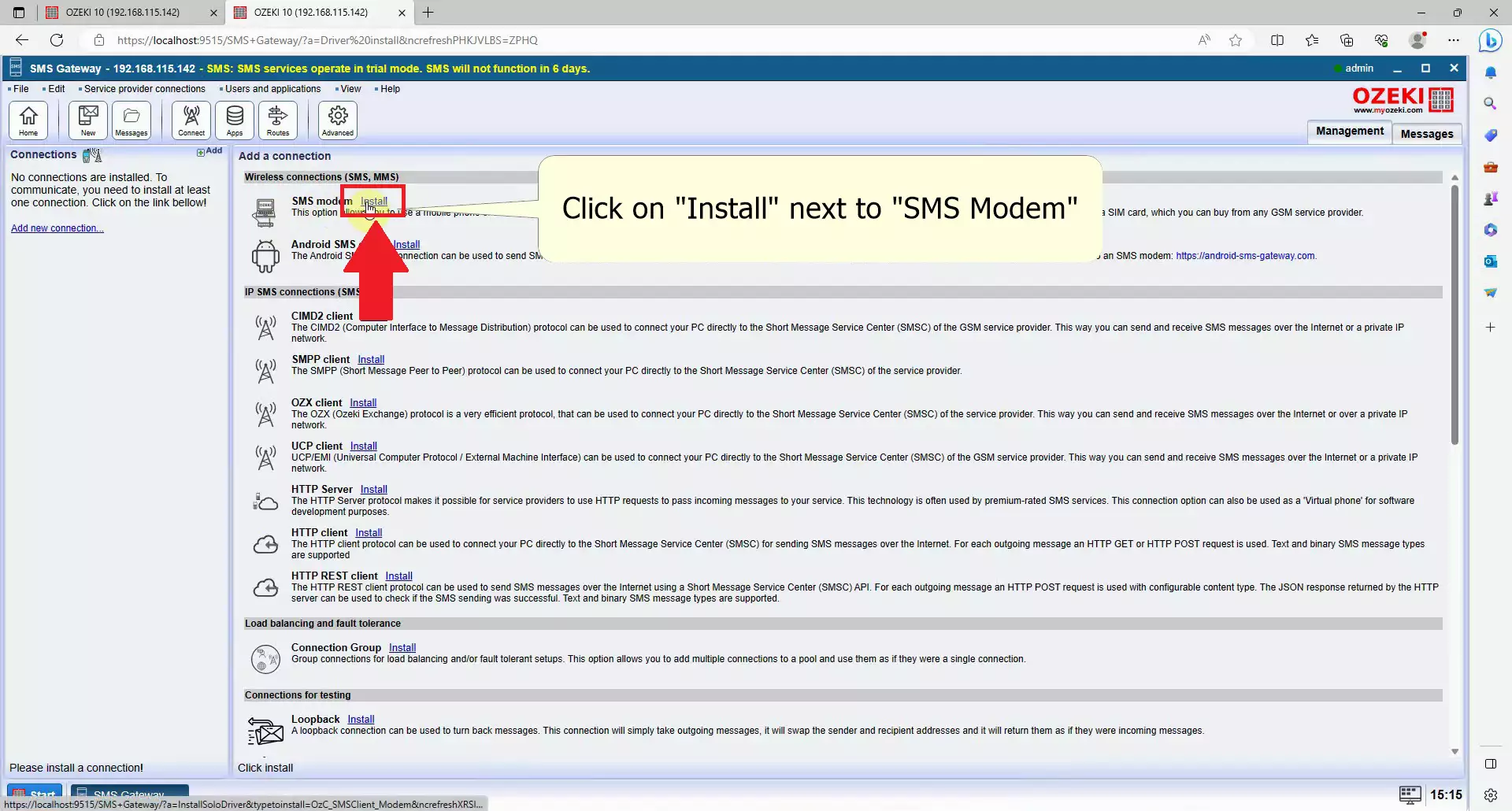
Wybierz port
W ustawieniach portu szeregowego otwórz menu rozwijane Port. Wyszukaj pozycję Port modemu Ozeki i kliknij na nią. Spowoduje to wybór zintegrowanego modemu w Ozeki SMS Gateway Modem, umożliwiając wysyłanie wiadomości przez 4G. (Patrz Rysunek 13).
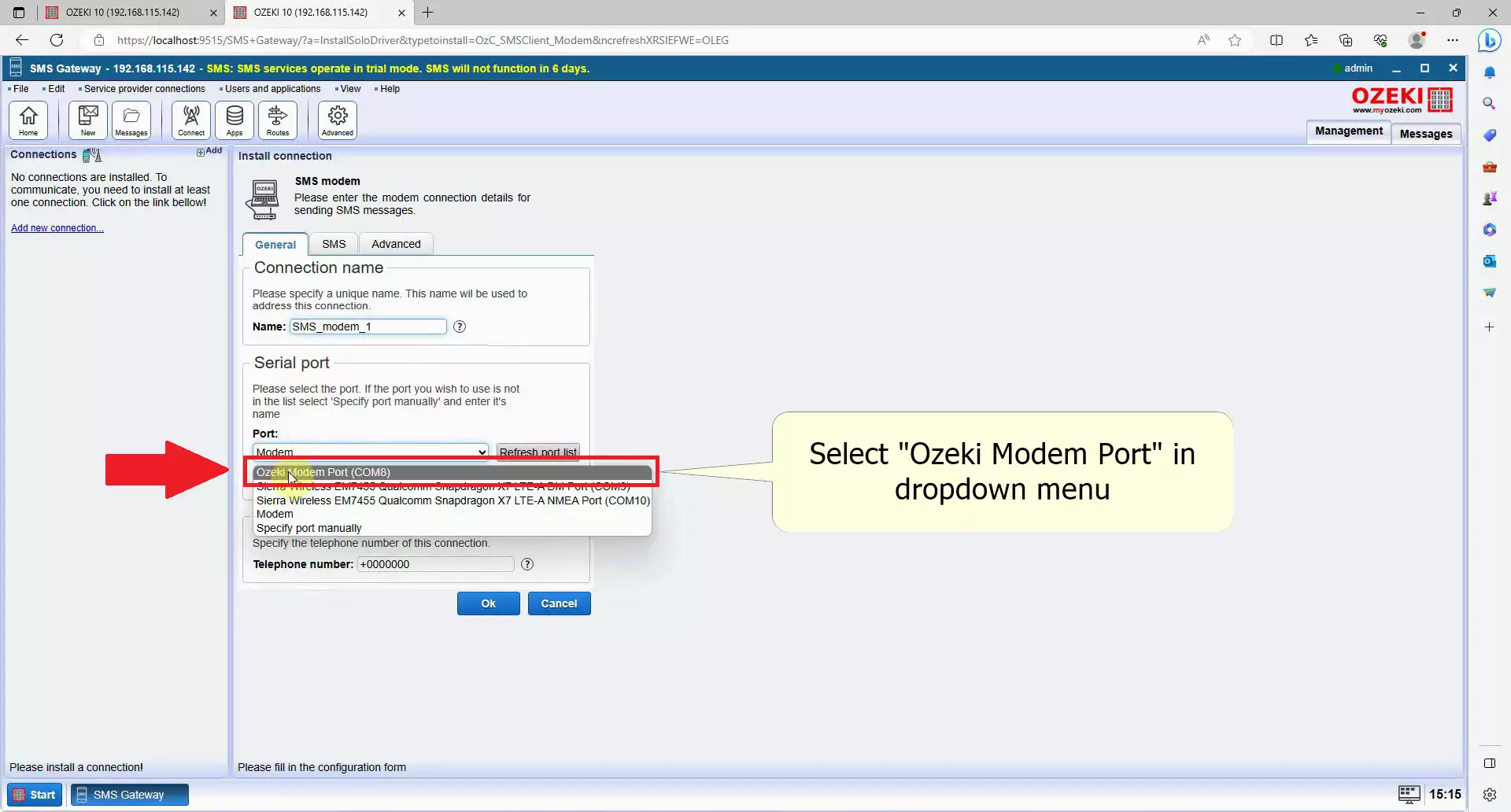
Automatyczne wykrywanie właściwości
Obok menu rozwijanego znajdź niebieski przycisk z napisem Autodetect, kliknij ten przycisk, aby automatycznie pobrać wszystkie dane z karty SIM, takie jak numer telefonu, i skonfigurować je. Może to zająć kilka sekund. (Rysunek 14)
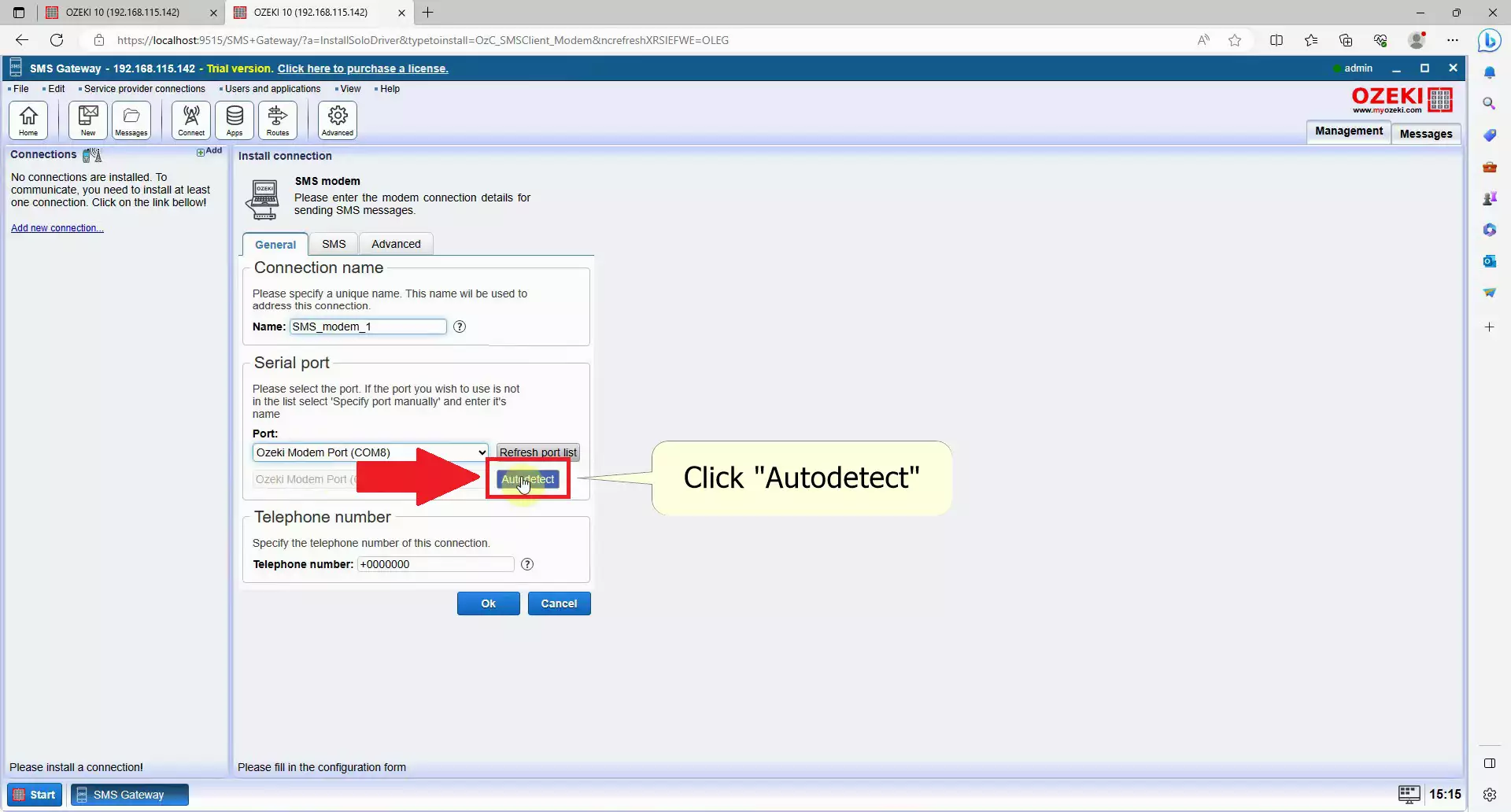
Sprawdź informacje
Sprawdź swoje dane, pojawi się okno o nazwie Autodetect, sprawdź, czy wszystkie szczegóły pasują do Twojej karty SIM, możesz również zobaczyć tutaj szczegóły modemu. Kliknij przycisk Ok na dole, gdy skończysz sprawdzanie wszystkiego. Zakończy to procedurę Autodetect i przygotuje modem do wysyłania wiadomości SMS z komputera. (Rysunek 15)
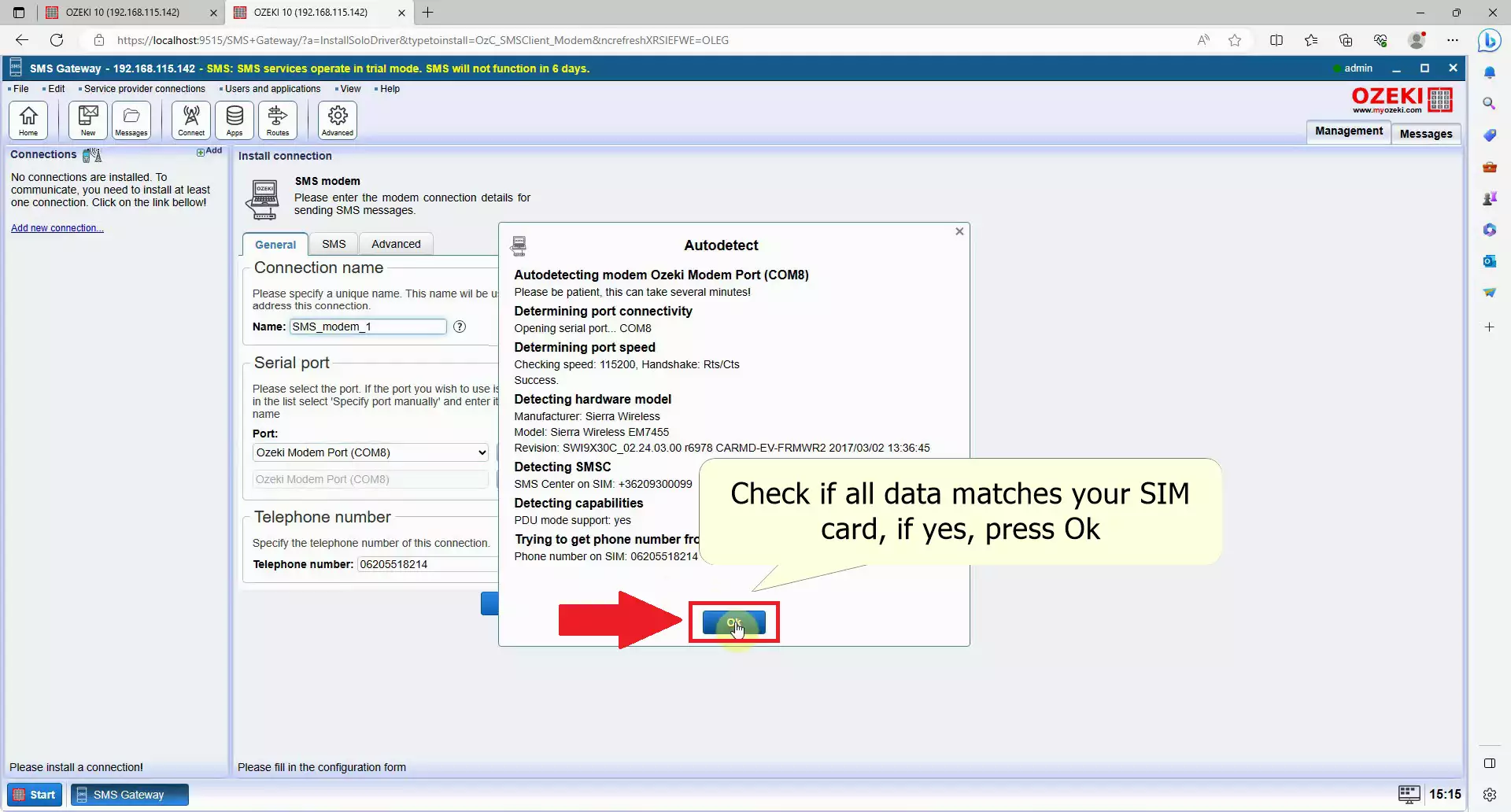
Zakończ konfigurację modemu
Aby zakończyć konfigurację modemu, znajdź niebieski przycisk Ok znajdujący się na dole ekranu. Jeśli chcesz wprowadzić dodatkowe zmiany w modemie, możesz to zrobić w zakładce SMS lub zakładce Zaawansowane. Alternatywnie, możesz wrócić do tej zakładki po kliknięciu Ok i uzyskać dostęp do zakładki Konfiguracja w późniejszym czasie. (Można zobaczyć na Rysunku 16)
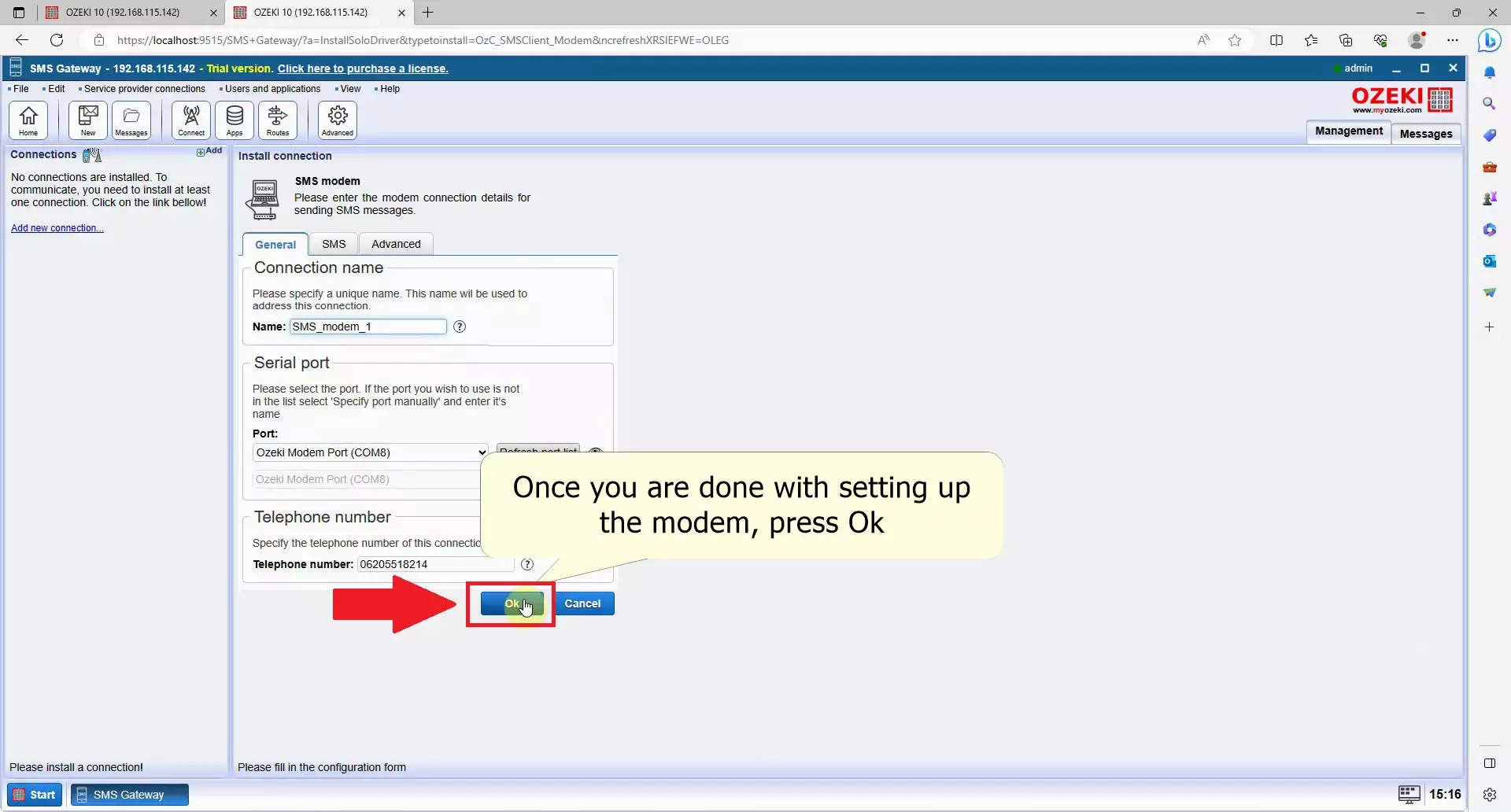
Włącz połączenie modemu SMS
Aby włączyć połączenie modemu SMS, znajdź grupę Połączenie po lewej stronie, musisz włączyć przełącznik Połączenie, który jest drugą opcją w grupie. Kliknij go, aby stał się zielony, a modem zacznie łączyć się z Twoim operatorem. (Rysunek 17)
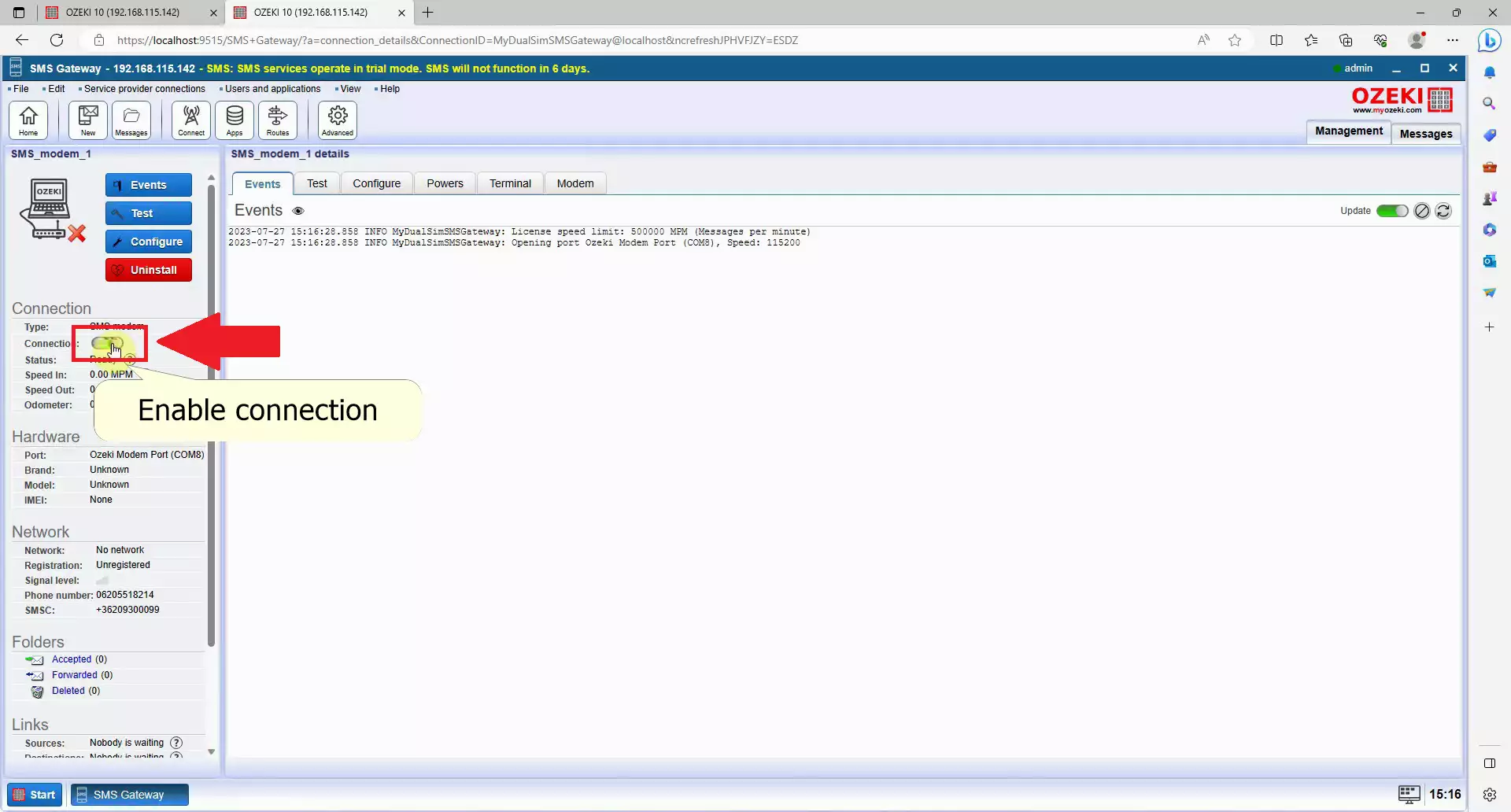
Przejdź do panelu Test
Przejdź do paska nawigacyjnego w prawym panelu i kliknij Test, aby otworzyć stronę zakładki Test i przejść do strony wysyłania testowych SMS. Możesz stąd wysyłać testowe wiadomości do dowolnej osoby z niestandardową treścią. (Widoczne na Rysunku 18)
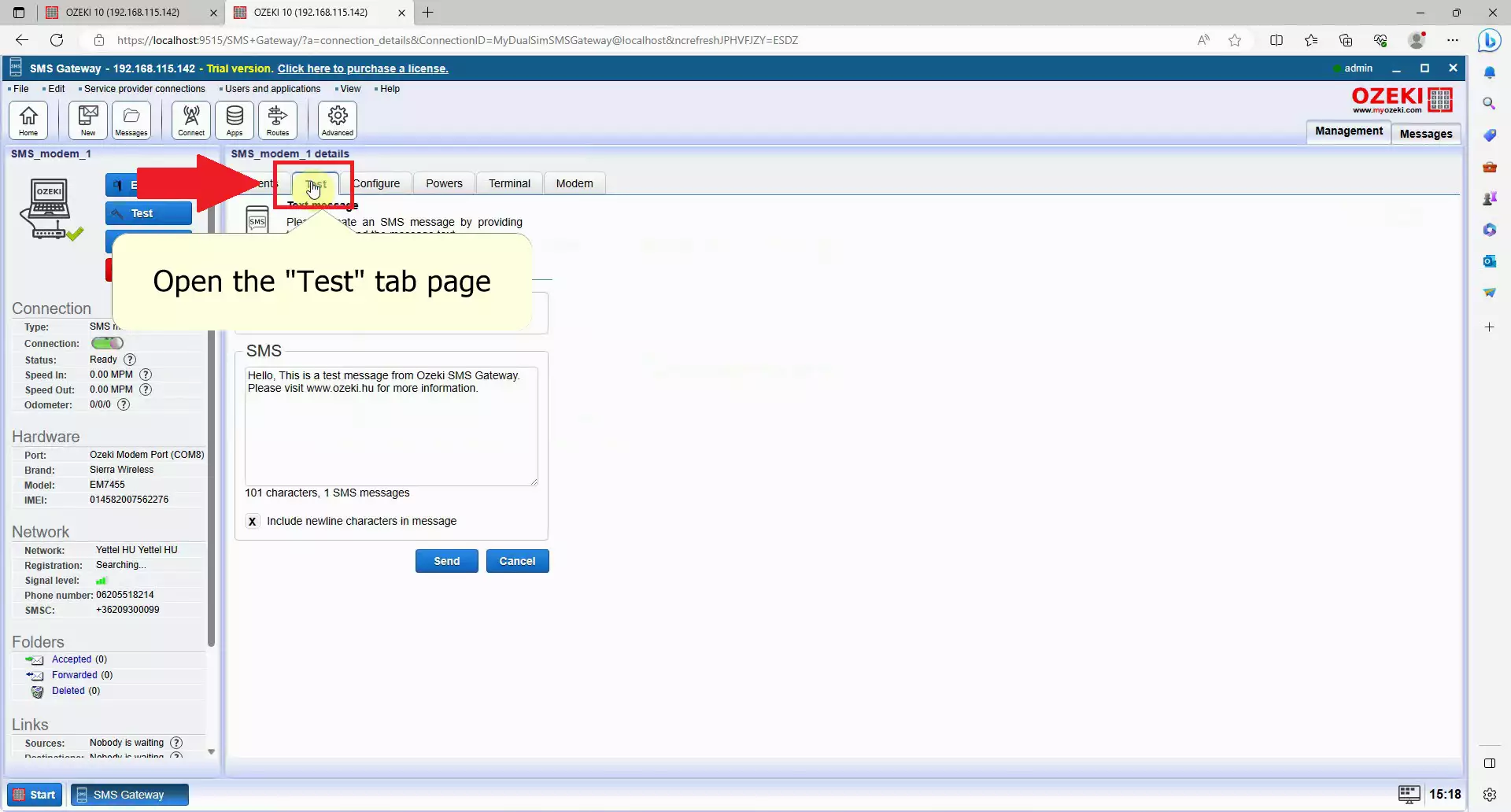
Wpisz adres odbiorcy i wiadomość testową
Wpisz adres odbiorcy i wprowadź wiadomość testową, znajdź pole Do w grupie Odbiorca, możesz tam wpisać numer telefonu, a w polu tekstowym SMS wpisać to, co chcesz wysłać. Możesz tutaj napisać, co tylko chcesz. (Rysunek 19)
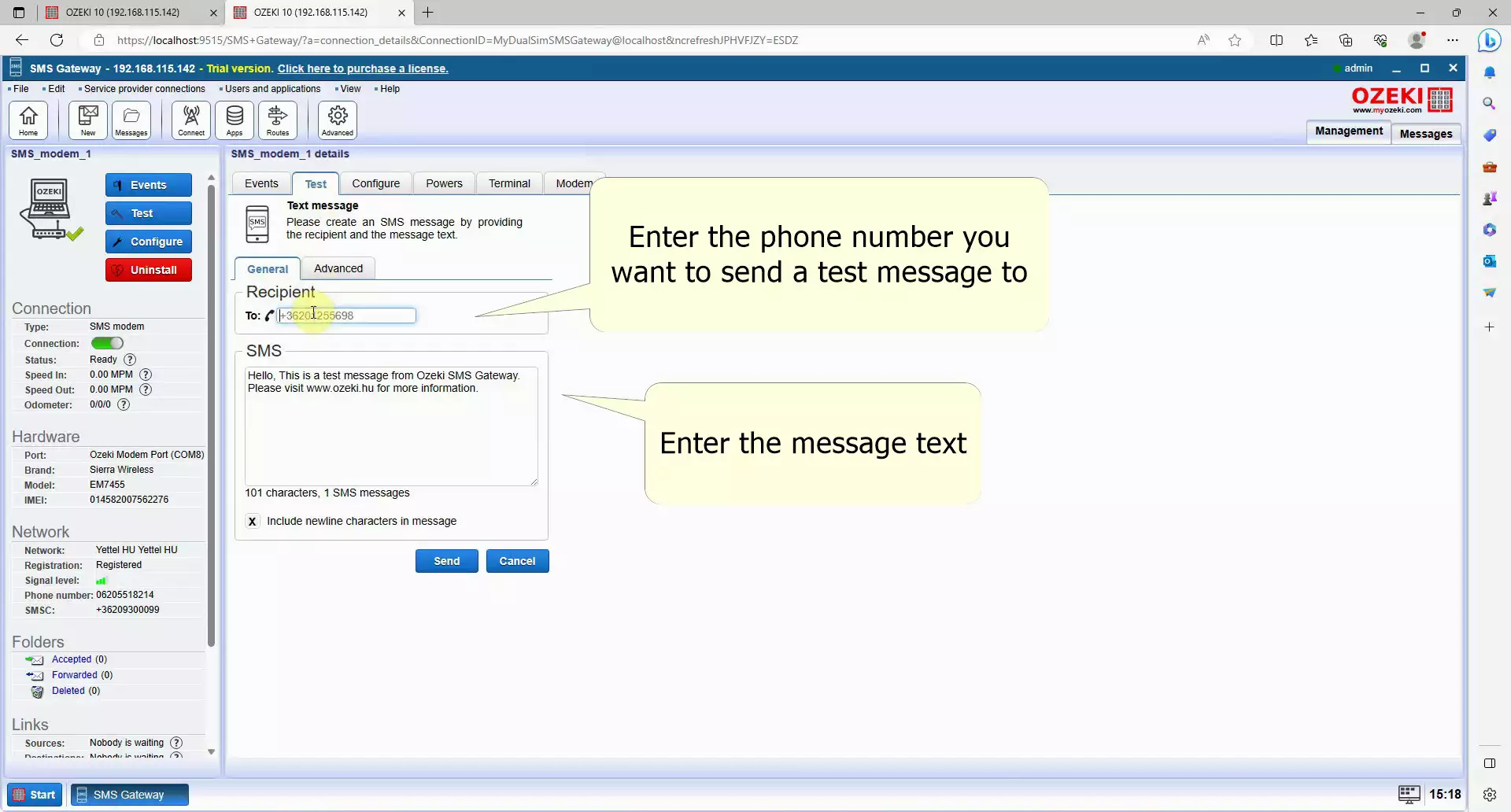
Wyślij SMS
Wyślij SMS, jeśli skończyłeś, znajdź niebieski przycisk Wyślij na dole ekranu. Kliknij przycisk, aby wysłać wiadomość, a wkrótce otrzymasz SMS na podany numer telefonu. (Rysunek 20).
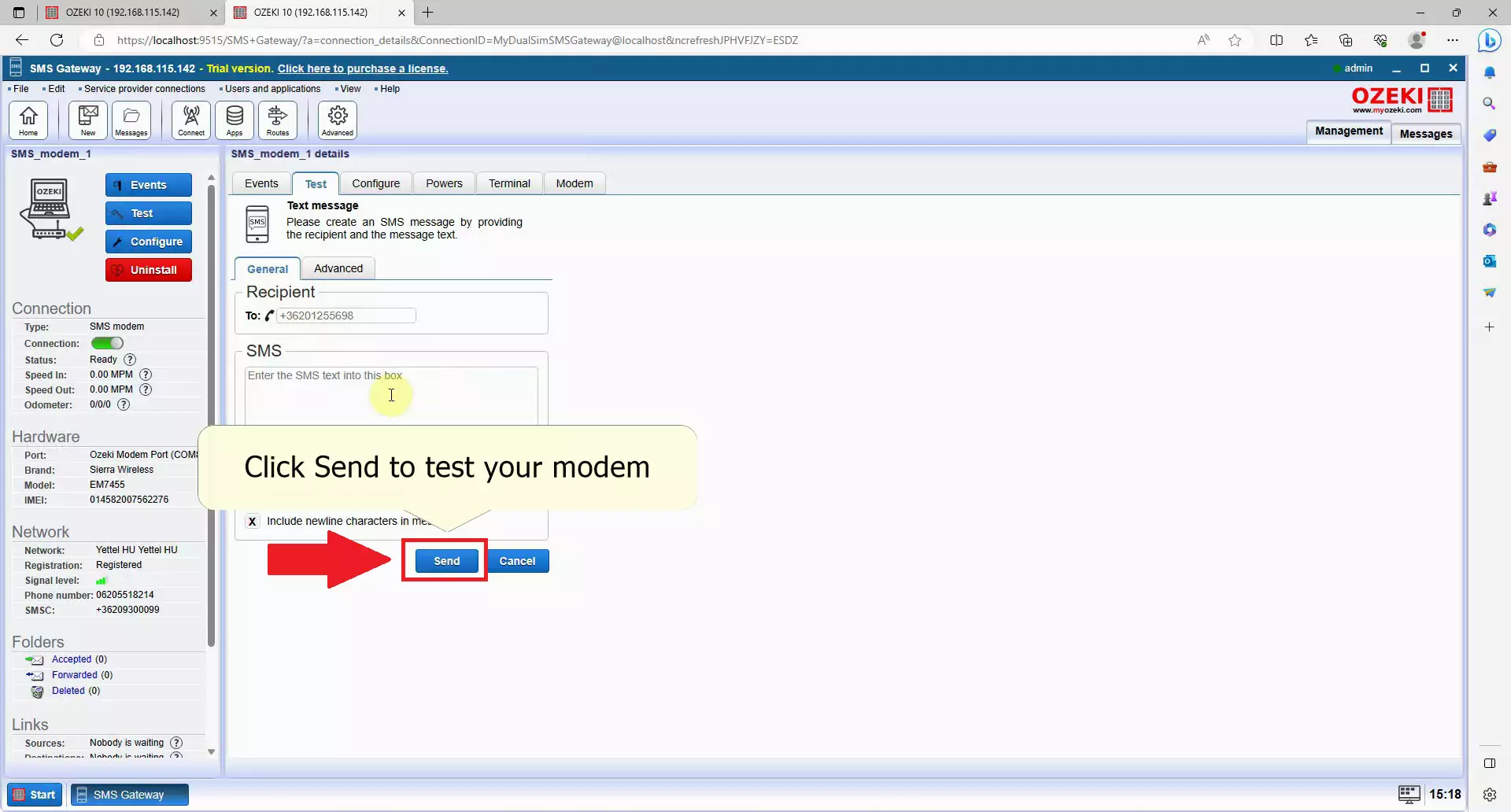
Sprawdź wiadomość testową
Sprawdź wiadomość testową na swoim urządzeniu mobilnym, znajdź aplikację do obsługi wiadomości SMS i otwórz ją, jeśli zobaczysz swoją wiadomość testową z poprawną treścią, Twój modem SMS działa prawidłowo, gratulacje! (Rysunek 21)
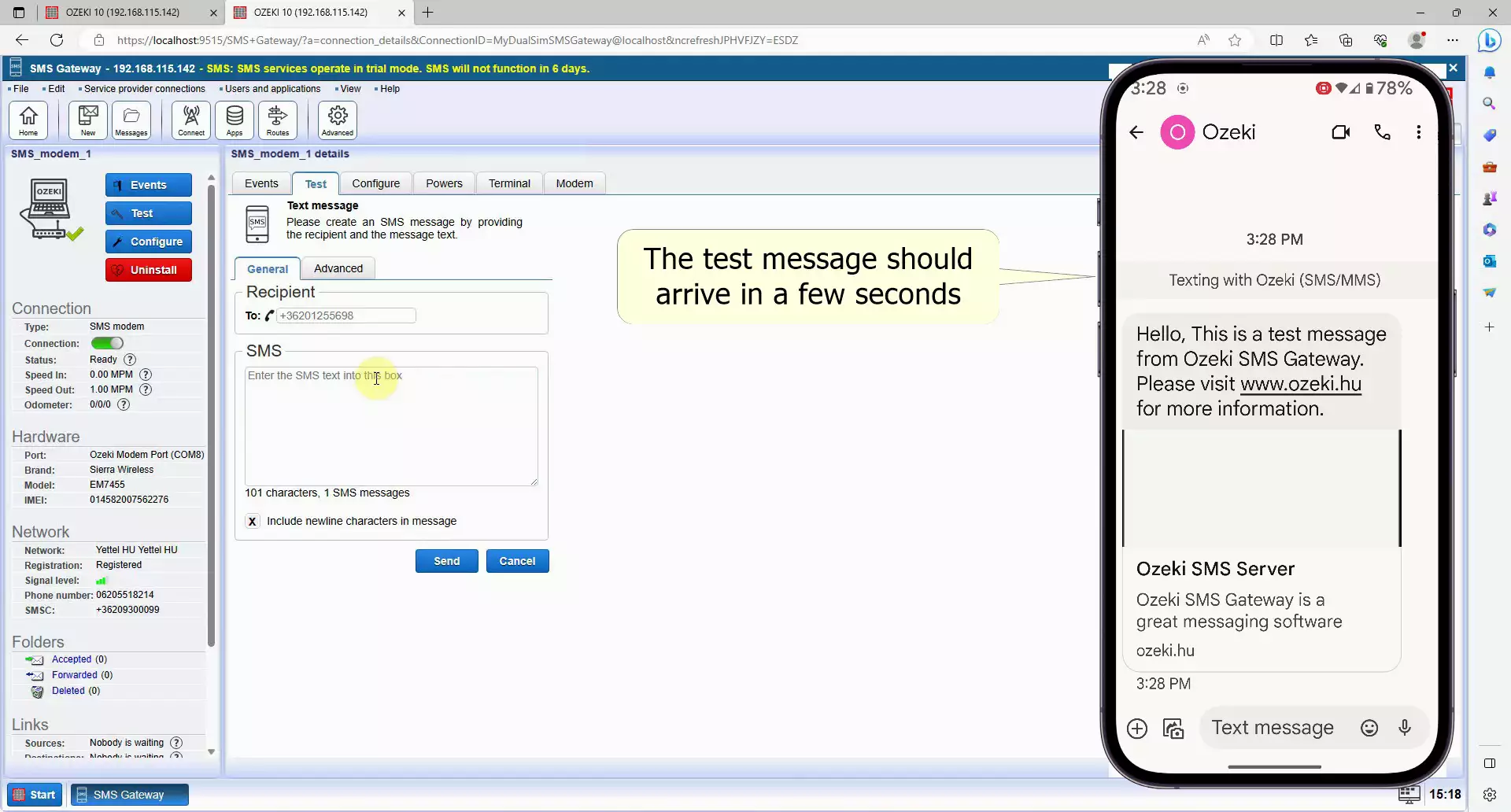
Podsumowanie
Jak widać w przewodniku, Ozeki SMS Modem działa naprawdę dobrze z Ozeki SMS Gateway. Używanie ich razem pozwala wysyłać wiadomości z komputera, pomagając Twojej firmie w rozwoju. Możesz wykorzystać to do wysyłania zautomatyzowanych lub masowych wiadomości. Po przejściu przez kroki, zdobyciu potrzebnego sprzętu i oprogramowania, będziesz mógł wysyłać SMS za pomocą komputera.
